Arborescence
L'arborescence est le premier élément de l'éditeur sur lequel vous devriez vous concentrer. Il représente l'architecture d'une banque de sons ouverte et pilote la partie droite du logiciel lorsque vous sélectionnez un élément ou plus.
L'arborescence est toujours affiché avec la même structure, possède un menu contextuel et a des fonctions de drag & drop, copier / coller et de recherche.
Structure
La structure de l'arborescence est faites de 4 entêtes et de contenu sous les entêtes Échantillons, Instruments et Ensembles.
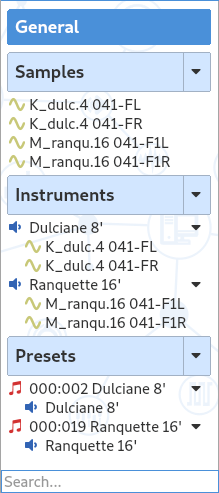
Entête « Général »
Un clic sur l'entête Général ouvre l'éditeur des informations générales.
Section « Échantillons »
Cette section liste tous les échantillons contenus dans la banque de sons, qui sont les matériaux de bases à partir desquels les instruments sont construits. La sélection d'un échantillon ou plus nous amène à l'éditeur des échantillons. Un clic sur l'entête Échantillons affiche le résumé de configuration de tous les échantillons.
Section « Instruments »
Cette section liste tous les instruments contenus dans la banque de sons, un instrument étant un élément intermédiaire composé d'échantillons et utilisé par les ensembles. Les instruments contiennent des liens vers les échantillons appelés « divisions », affichées sous la forme d'une liste sous chaque instrument. La sélection d'un instrument ou de l'une de ses divisions nous amène sur l'éditeur des instruments. Un clic sur l'entête Instruments affiche le résumé de configuration de tous les instruments.
Section « Ensembles »
Cette section liste tous les ensembles contenus dans la banque de sons, un ensemble étant l'élément final composé d'instruments et qui est accessible en dehors de la banque de sons. Les ensembles contiennent des liens vers les instruments appelés « divisions », affichées sous la forme d'une liste sous chaque ensemble. La sélection d'un ensemble ou de l'une de ses divisions affiche l'éditeur d'ensembles. Un clic sur l'entête Ensembles affiche le résumé de configuration de tous les ensembles.
Menu contextuel
Un clic droit sur un élément affiche un menu contenant les actions suivantes :
- Lier à…
- Lie les échantillons sélectionnés à un instrument, ou les instruments sélectionnés à un ensemble.
- Remplacer par…
- Remplace un échantillon par un autre échantillon dans un instrument, ou remplace un instrument par un autre instrument dans un ensemble. La configuration des divisions est préservée.
- Copier
- Copie les éléments sélectionnés, également accessible avec Ctrl+C.
- Coller
- Colle les éléments précédemment copiés, également accessible avec Ctrl+V.
- Dupliquer
- Duplique les échantillons, instruments, ensembles ou divisions sélectionnés. Également accessible avec Ctrl+D.
- Supprimer
- Supprime les éléments sélectionnés, également accessible avec Del.
- Muet
- À des fins de test, une division au sein d'un instrument ou d'un ensemble peut être rendue muette. Cette option peut aussi être trouvée dans le menu contextuel de l'entête des tables.
- Toujours jouer
- À l'opposé de la fonction « Muet », un ou plusieurs instruments ou ensembles peuvent être ajoutés au moment de jouer. Il est ainsi possible de trouver un bon équilibre entre plusieurs instruments ou ensembles jouant simultanément.
- Rétablir la lecture
- Annule les effets de “Muet” et “Toujours jouer”.
- Renommer ou renommage de masse
-
Renomme les éléments sélectionnés, également accessible avec F2. Lorsque plusieurs éléments sont sélectionnés, différentes options sont proposées :
- écraser nom existant avec nom de la note en suffixe (pour les échantillons seulement),
- écraser nom existant avec incrément en suffix,
- remplacer une chaîne de caractères,
- insérer après une position,
- supprimer une étendue.
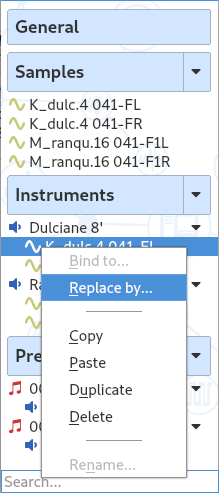
Drag & drop
L'opération « drag & drop » dans l'arborescence permet d'effectuer des associations et copies rapidement. Avant un drag & drop vous devez sélectionner des éléments. Ce peut être un élément seul ou une sélection multiple rendue possible par l'utilisation des boutons Ctrl et Shift.
Ensuite, le résultat d'un drag & drop dépend du type d'élément à l'origine et du type de l'élément ciblé.
- Échantillon → instrument
- Association de l'échantillon dans l'instrument ciblé, créant ainsi une division d'instrument.
- Échantillon → entête Instruments
- Création d'un instrument qui contient tous les échantillons déplacés ou création d'un instrument par échantillon déplacé.
- Instrument → ensemble
- Association de l'instrument dans l'ensemble ciblé, créant ainsi une division d'ensemble.
- Instrument → instrument
- Copie de toutes les divisions de l'instrument source dans l'instrument de destination (ce peut être le même instrument).
- Division d'un instrument → instrument ou division d'un instrument
- Copie des divisions sélectionnées de l'instrument source dans l'instrument de destination (ce peut être le même instrument).
- Instrument → entête Ensembles
- Création d'un ensemble qui contient tous les instruments déplacés ou création d'un ensemble par instrument déplacé.
- Ensemble → ensemble
- Copie de toutes les divisions de l'ensemble source dans l'ensemble de destination (ce peut être le même ensemble).
- Division d'un ensemble → ensemble ou division d'un ensemble
- Copie des divisions sélectionnées de l'ensemble source dans l'ensemble de destination (ce peut être le même ensemble).
Copier / coller
Tout ce qui est possible avec un drag & drop comme vu précédemment est aussi possible avec une opération copier / coller, accessible via le menu contextuel ou à l'aide des raccourcis clavier Ctrl+C et Ctrl+V.
L'opération copier / coller est aussi permise au sein de différentes banques de sons. Il est possible de copier un élément d'une première banque de sons et le coller dans une deuxième banque de sons. Une sélection multiple est autorisée.
- Sélection d'au moins un échantillon
- Copie des échantillons sélectionnés.
- Sélection d'au moins un instrument
- Copie des instruments sélectionnés en incluant tous les échantillons liés.
- Sélection d'au moins un ensemble
- Copie des ensembles sélectionnés en incluant tous les instruments et échantillons liés.
Lors de la copie d'éléments entre différentes banques de sons, si un élément ayant le même nom existe déjà plusieurs options seront proposées :
- ignorer l'opération, dans quel cas la copie est annulée pour l'élément ayant le même nom ;
- remplacer l'élément existant, dans quel cas l'élément existant est remplacé par l'élément à copier ;
- dupliquer l'élément, dans quel cas l'élément est copié à côté de l'élément existant avec un nom différent.
Recherche
Pour facilier la recherche d'éléments dans l'arborescence, une barre de recherche permettant de filtrer est disponible.

Lorsqu'une chaîne de caractères est écrite dans la barre de recherche, les éléments la contenant sont affichés. De plus :
- si le texte est inclus dans le nom d'un échantillon, les instruments qui utilisent l'échantillon et les ensembles qui utilisent ces instruments sont affichés ;
- si le texte est inclus dans le nom d'un instrument, les échantillons utilisés par l'instrument et les ensembles qui utilisent l'instrument sont affichés ;
- si le texte est inclus dans le nom d'un ensemble, les instruments utilisés par l'ensemble et les échantillons utilisés par ces instruments sont affichés.
Un clic sur la croix à droite du champ éditable annule le filtre.
Polyphone est gratuit mais il y a des coûts associés à son site web et à son développement. Un petit coup de pouce aidera beaucoup.
Faire un donpage